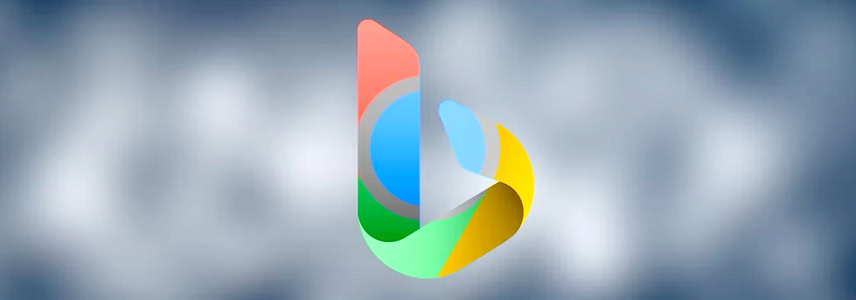
Bing Chat 是 Microsoft 整合 ChatGPT 技术的 Bing 搜索引擎的升级版,又被称为 New Bing,这名字是真 NB。要使用 Bing Chat 必须通过 Microsoft Edge 浏览器访问 Bing 才能使用。如果您更喜欢使用其他现代 Web 浏览器,比如 Chrome,以下是绕过浏览器检测的方法。
什么是 Bing Chat
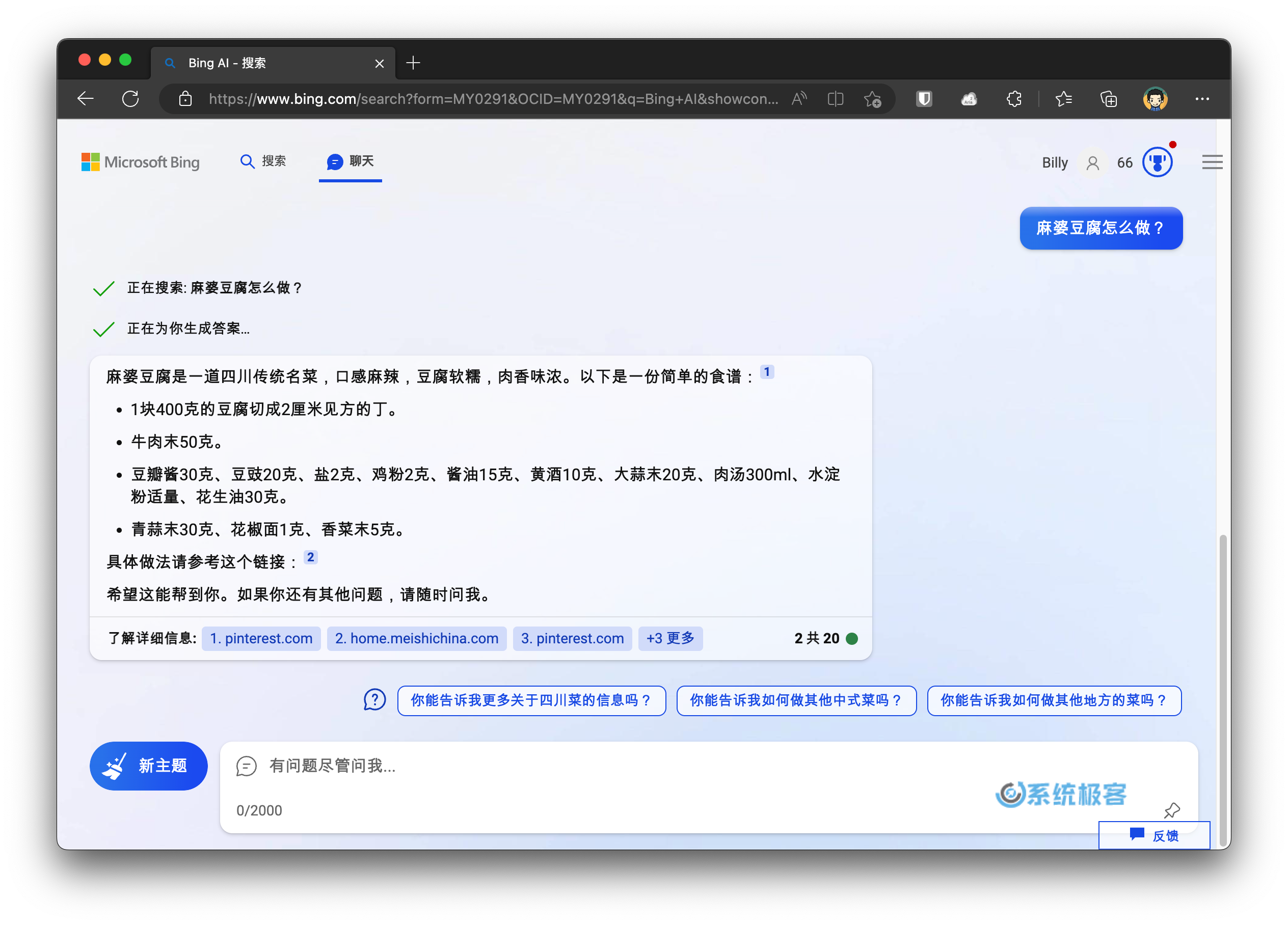
Bing Chat 是 Microsoft Bing 搜索引擎采用了 ChatGPT 技术的重大升级,它能根据您的搜索内容生成自然语言回复。即使这些问题是开放式、具有挑战性,甚至奇奇怪怪的,聊天机器人也能理解和回答。与普通搜索引擎只显示链接列表不同,Bing Chat 可以为搜索结果撰写摘要,或通过聊天方式来回答搜索相关的其他问题。
Bing Chat 目前处于公共预览阶段,可以通过 Microsoft Edge 在搜索引擎首页上直接使用。
之前需要注册并等待白名单审核之后才能使用,现在已经全面放开。中国大陆除外。
在 Chrome 浏览器中使用 Bing AI
必须使用 Microsoft Edge 才能访问,这或许对大多数人来说不太友好。大多数 Chrome 用户已经很久没用过 Microsoft Edge,而无论新的 Bing Chat 有多好,如果不能在 Google Chrome 中使用,多半也得歇菜。
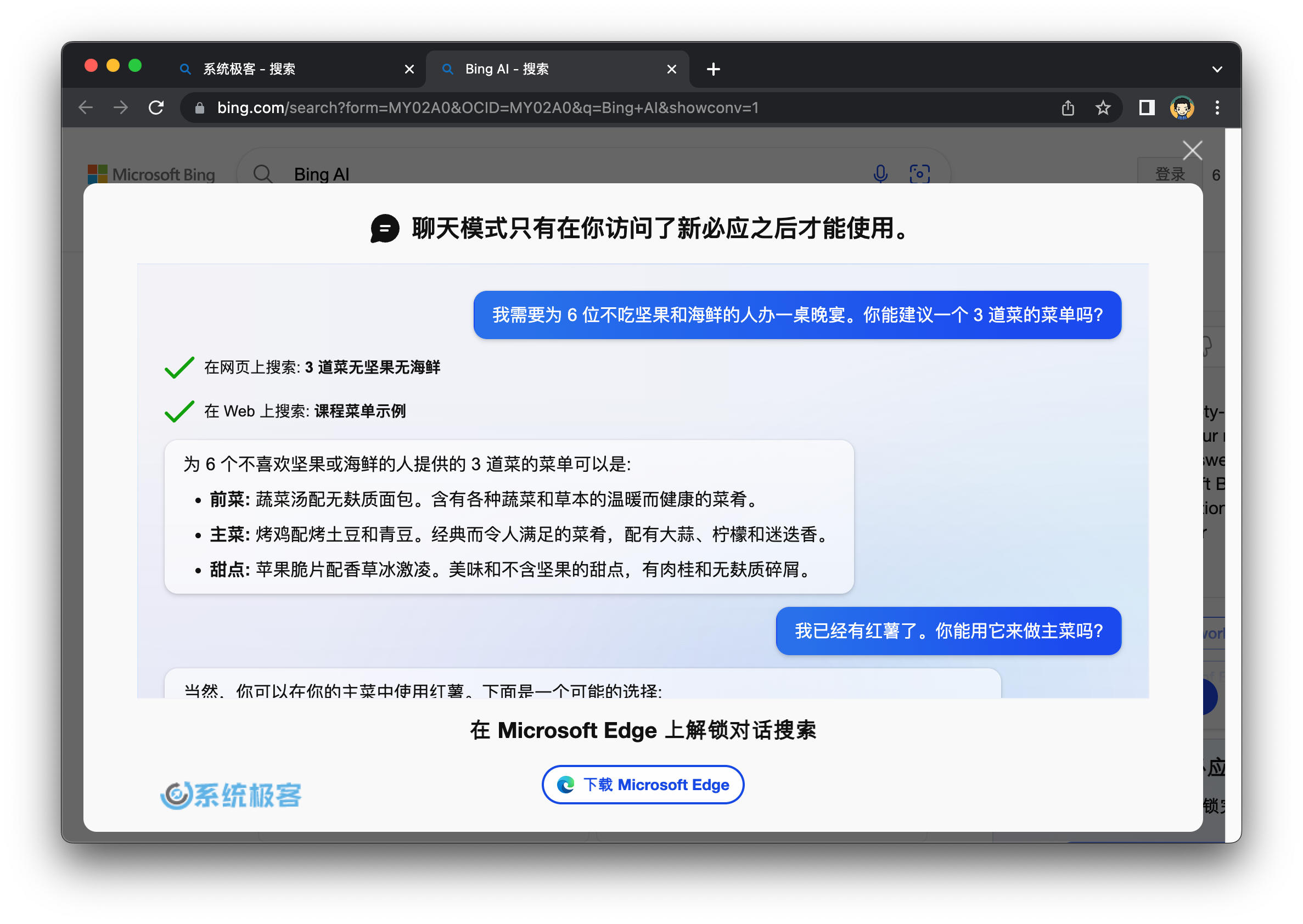
其实,并非一定要使用 Edge 浏览器才能够使用 Bing Chat,我们可以通过更改浏览器user-agent的方式,让它认为您正在使用 Microsoft Edge,从而达到使用任何浏览器来访问的目的。
以下是一些绕过user-agent检测以在 Chrome 中使用 Bing Chat 的不同方法:
方法 1:在 DevTools 中更改 user-agent
一种更改user-agent的方法是通过 Chrome DevTools 中的网络条件来实现。将用户代理更改为 Microsoft Edge 即可欺骗 Bing,让它认为您正在使用 Edge 并授予访问 Bing Chat 的功能。以下是具体操作步骤:
1打开 Chrome 浏览器 – 访问 Bing 搜索引擎。
2使用F12或Ctrl + Shift + I快捷键打开 DevTools 面板。
3点击右上角的三个点「汉堡」按钮 – 选择「更多工具」-「网络状况」选项。
4在「用户代理」中取消勾选「使用浏览器默认设置」-再在「自定义」下拉列表中选择一个适用的 Microsoft Edge user-agent。
5刷新网页,使用「Microsoft 账户」登录。
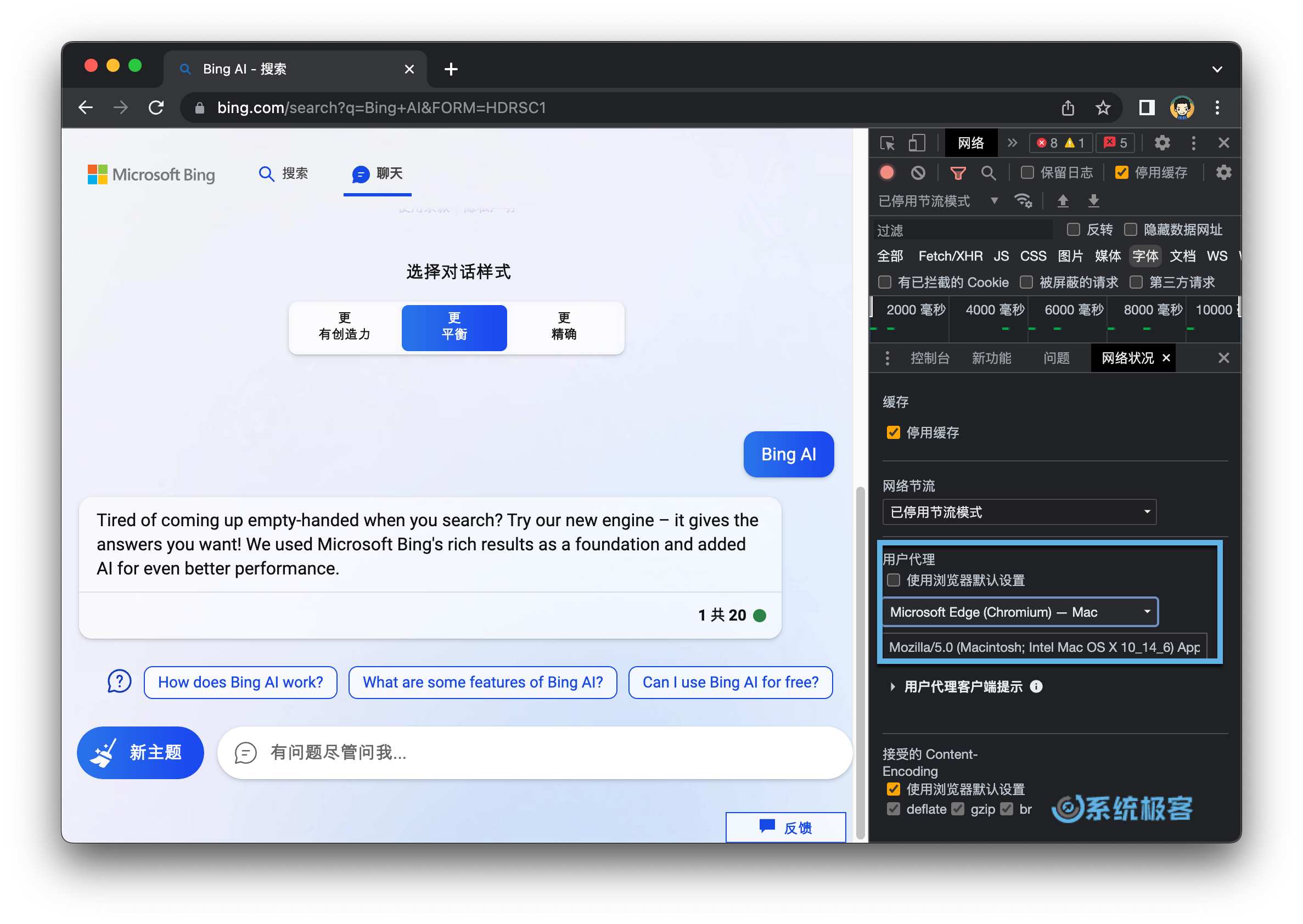
现在您应该可以使用 Bing Chat 了。点击聊天按钮开始对话。
方法 2:使用 Bing Chat for All Browsers 插件
另一种在 Google Chrome 中使用 Bing Chat 的方法是安装「Bing Chat for All Browsers」扩展程序。使用这个 Chrome 扩展程序,就不必每次都去手动更改user-agent ,一次安装好,就一劳永逸。
只需单击扩展程序的图标,即可在 Chrome 新标签页中打开 Bing。该插件会自动将标签页的user-agent用户代理切换为 Microsoft Edge。
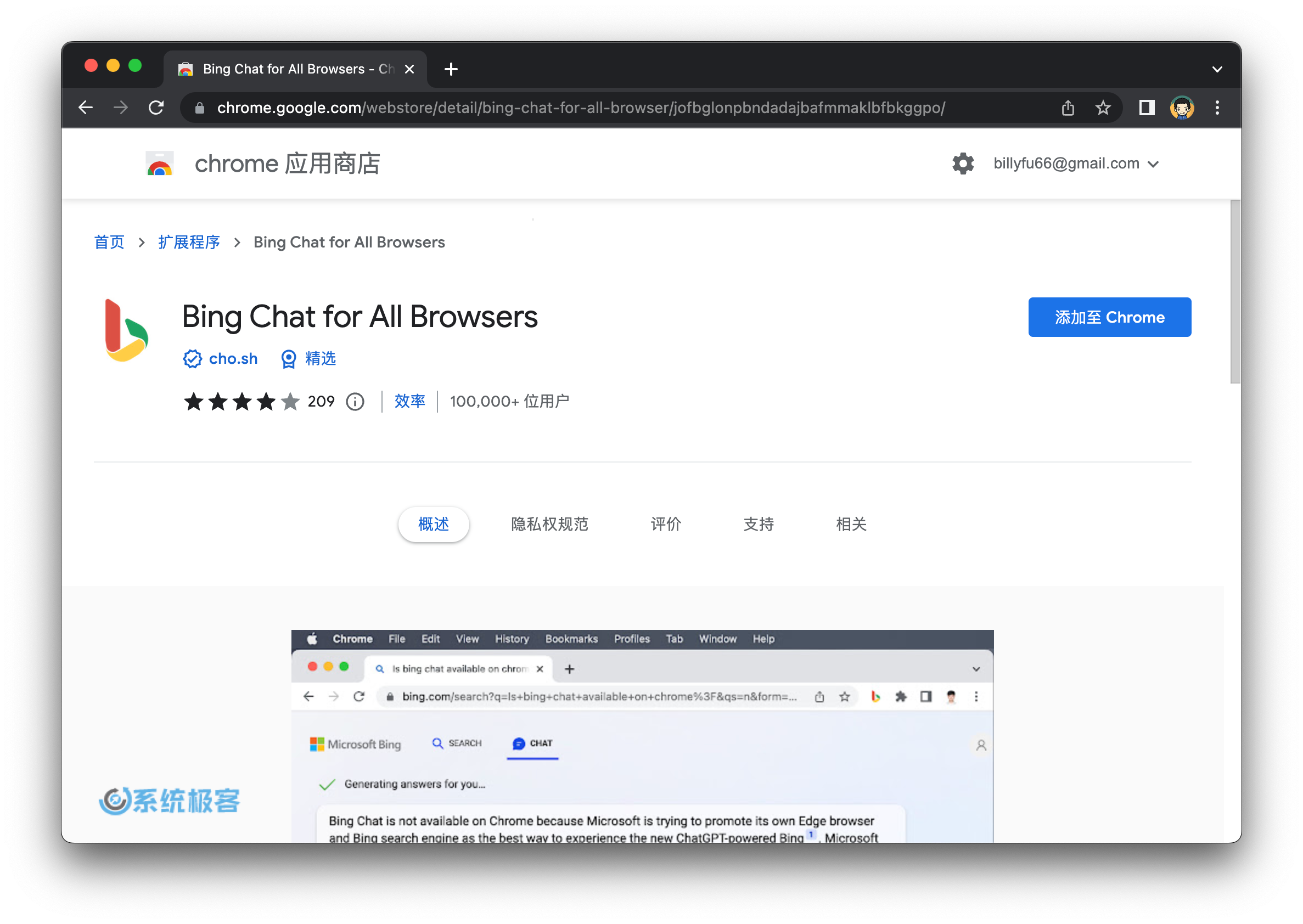
以下是使用此扩展程序在 Chrome 中访问 Bing 的步骤:
1为 Chrome 安装 Bing Chat for All Browsers 扩展程序。
2点击 Chrome 右上角的扩展程序图标 – 固定该插件的图标以便以后快速访问。
3点击 Bing Chat for All Browsers 图标。
4如果您尚未登录「Microsoft 账户」,则进行登录。
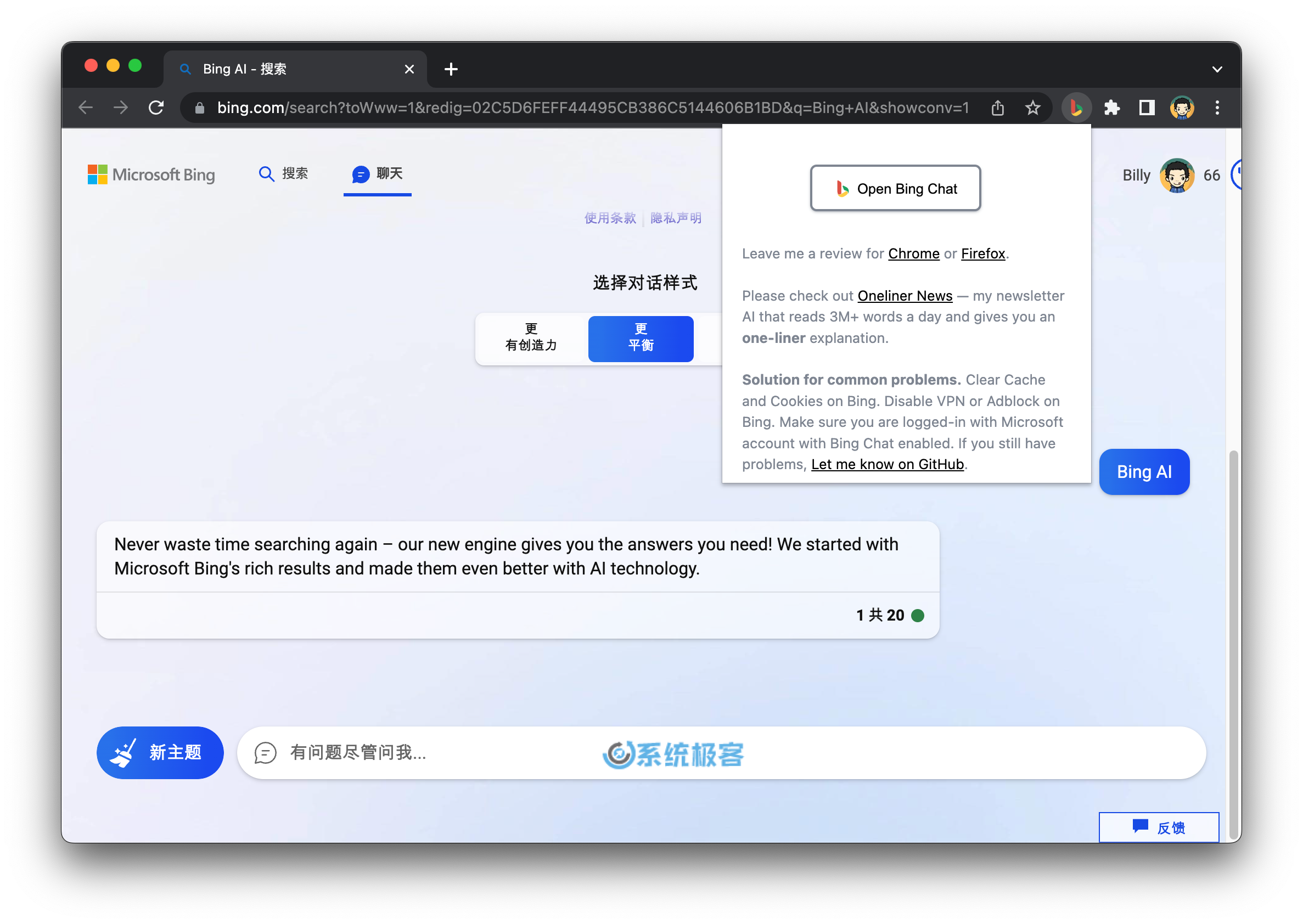
就这样,非常简单。现在您可以在不使用 Edge 浏览器的情况下使用 Bing Chat 了。
Bing Chat 是一项有趣且有用的功能,让您能够与 Bing 聊天并获得各种响应和内容。然而,该聊天机器人默认只识别 Microsoft Edge 浏览器,而对其他浏览器则不支持。
如果您想在 Google Chrome 中使用 Bing Chat,只需将浏览器的user-agent用户代理字符串更改为 Microsoft Edge 即可。可以通过使用 DevTools 自行更改,或者使用 Bing Chat for All Browsers 这样的第三方扩展程序快速完成操作。















最新评论
niubi
不知名软件:怪我咯!😏
在Win11下,第一次安装完后不要急着用,建议先重启一下。(我直接用的时候打开虚拟机报错了,重启后就正常了)
自动维护还是很重要的,我的就被不知名软件关闭了,导致系统时间落后正常时间15秒。用优化软件的一定要注意。